و الصلاة و السلام على سيدنا محمد و على آله و صحبه أجمعين.
ترددت كثيراً حول طرح هذا الدرس كونه نوعاً ما بسيط، لكن ما شجعني على طرحه هو كثرة المشاكل و الاستفسارات التي تتعلق بما سيتم شرحه هنا إن شاء الله.
هذا الدرس بعون الله سيكون بسيط في مفاهيمه (أصلاً لا توجد مفاهيم) و مفيد للغاية خصوصاً أنه شامل لكل ما نفعله في الفانسب تقريباً من إنتاج فيديو و صوت و تجميع (mux) و غيرها...
لمن لم يعرف مضمون الدرس سأكتبه بجملة بسيطة: الهدف هو أن تستخدم الإنكودر x264 مباشرة دون أدوات لا داعي لها و دون واجهات رسومية (GUI) و هي الطريقة الأفضل و الأسهل و الأصح (نعم الأصح) لاستخدامه، هي الطريقة الرسمية التي اعتمدها مبرمجوه و مطوروه.
هذا من ناحية x264... لكن هناك أيضاً إنتاج الصوت في Nero AAC أو Vorbis أو غيرها و هناك أيضاً عمل تجميع (Mux) للمسارات في حاوي MP4 (فيديو و صوت تضعهم في MP4) و هنا بإمكانك استخدام VFR بسهولة تامة مع MP4. أيضاً الحاوي MKV بكل ميزاته المدعومة من الـ GUI (الـ GUI الخاصة به فعلاً متطورة).
و الأدوات المتفرقة هنا و هناك مثل أدوات قص الصوت (Split_aud.pl و vfr.py). استخراج صوت WAV من أي حاوي كان من خلال أدوات الـ Piping، أيضاً أذكر لكم الأداة الخارقة eac 3to التي تجعلك تستخرج و تتحكم بمحتويات أقراص البلوراي و هي مشهورة في التعامل مع الصوت... و غيرها الكثير و الكثير مما يسهل عليك العمل و يقلل من عدد البرامج على جهازك.
يبدو أن شرح مضمون الدرس لم يكن جملة. على العموم سنتكلم كثيراً في هذا الموضوع على ما يبدو.
[ ما هو الـ CLI؟ ]
كلمة CLI اختصار لـ Command Line Interface... سنستخدم هنا الـ CMD أو ما يطلق عليه الـ "دوس" أو DOS و هو أحد أنواع الـ CLI. ليست لدي خلفية علمية عن الـ CLI لكن هو أي برنامج أو أداة تستخدمها عن طريق إدخال أوامر نصية مثل أن تفتح الأداة و تكتب أوامرها الخاصة لأداء وظيفة معينة. عكسها الـ GUI و هي اختصار لـ Graphical User Interface و هي الأدوات أو البرامج التي تستخدمها عن طريق واجهة رسومية فيها أزرار و Text Box و غيرها.
أمثلة لأدوات و برامج من عالم الفانسب:
الـ CLI: الإنكودر x264 - أداة split_aud لقص الصوت.
الـ GUI: برنامج MeGUI للإنتاج - برنامج x264GUI للإنتاج بالإنكودر x264 - برنامج MKV Merge.
كما قلت لا خلفية "علمية" لدي حول "تعريف" الـ CLI الـ "علمي" لذا المهم أكثر هو الفائدة.
مثال سريع لاستخدام x264 لإنتاج سكربت AVS اسمه script و ملف الفيديو الناتج اسمه out-vid و امتداده MKV:
كما لاحظتم الاستخدام بسيط. لا تلقي بالاً للمكتوب فوق مثل ref و غيرها لأن الشرح لم يبدأ بعد.كود:x264.exe --preset slow --crf 18 --ref 9 --bframes 8 --input-res 1280x720 --fps 24000/1001 --output "out-vid.mkv" "script.avs"
[ ماذا أستفيد من استخدام الـ CLI خصوصاً في إنتاج الفيديو بـ x264؟ ]
ما خطر ببالي هو التالي:
1- لأنها الطريقة الرسمية التي اعتمدها مطوري الإنكودر و مصصميه، هذه النقطة وحدها تكفي. يعني لما صمموا الإنكودر صمموه ليتم استخدامه بهذه الطريقة، هل وصلت الفكرة؟
2- استخدامك لأي GUI قد ينتج لديك أخطاء لا دخل لك بها (لم ترتكبها!) و لا دخل للإنكودر الرائع x264 بها أيضاً. فما ذنبك؟ لماذا يتأخر إصدارك؟ لماذا تعاني بسبب أن البرنامج الفلاني لا يتوافق مع شيء عندك أو أن به خلل لا سبب واقعي له؟ طيب لو معه حالة نفسية شو ذنبك؟!!
3- الـ GUI مثل MeGUI يعمل حاجز أو محطة أو عائق بين الإنكودر و المنتج، و هذه المحطة غير ضرورية بغض النظر عنها.
4- هذه النقطة هي الأهم بنظري مع أن النقاط السابقة في غاية الأهمية. هذه النقطة تقول بأنك لو أصبحت تستخدم الـ CLI مثلاً في x264 فإنك ستتعلم أوامر الإنكودر و مزاياها و وظائفها رغماً عن أنفك! هذا شيء إيجابي و ليس سلبي!!!! نعم، لا نريد بروفايلات جاهزة (خصوصاً إن كانت خارقة) كبسة زر ثم ينتج مخلوق غريب! نريد المنتج أن ينتج فيديو بقدرته و فهمه لحقيقة ما يجري و ليس شخص يضغط بعض الأزرار و ينتظر.
ملاحظة أرجو أن تتذكروها: ليس كل من يضغط فيديو منتج.
5- تقلل من عدد الأدوات و البرامج الموجودة عندك (أحياناً العكس). مثلاً بدل ما أنصب الميجوي اللي فيه عدد فلكي من الأدوات عديمة الجدوى (أو حتى K-Lite Mega فالأمر سيان لكن هناك في الـ Decoding) و يكون لدي برامج أخرى مثل Virtual Dub و غيرها... أكتفي هنا بتحميل ما يلزمني فقط مثل الإنكودر x264 و إنكودرات الصوت مثل Nero AAC و aoTuv و أيضاً أدوات MKV و متفرقات أخرى خفيفة. هل تبدو الفكرة منطقية؟ (ركز على مبدأ أن ما لا تحتاجه لا يلزمك).
[ استخدام الإنكودر x264 ]
انتهينا من الكلام النظري و الآن إلى العمل. حمل الإنكودر من موقعه الرسمي هنا [ www.x264.nl ] كما يوجد له العديد من الـ Builders الذين يعملون نسخ معدلة منه و يضيفون لها ميزات أخرى مختلفة... لا يفرق أي نسخة تستعملها.
لديه نوعان: 8 بت و 10 بت، استخدامهما واحد لذا سأشرح على 8 بت و أنصحكم باستخدامه في التجارب كونه أسرع من 10 بت.
كما قلنا سنستعمل الـ CMD... النقاط الثلاثة التالية هي نفس الطريقة لكن بأشكال مختلفة لا أكثر:
أولاً: تشغيل cmd و الذهاب إلى مكان الإنكودر:
نبحث في قائمة Start عن كلمة cmd فيظهر ثم نفتحه (موجود في مجلد System32). يظهر لنا المسار الافتراضي لكن الإنكودر مثلاً يكون في المسار التالي عندنا:
كود:F:\Other\Encoding\X264
طيب كيف ننتقل إلى ذاك المجلد كي نستخدم الإنكودر؟ في البداية نكتب F: و نضغط Enter... الآن أصبحنا داخل الـ Partition المسمى F.
نكتب الآن التالي:
كود:cd Other\Encoding\X264
الآن نحن داخل المجلد X264 الموجود في المسار F:\Other\Encoding\X264... هذا المجلد يحتوي على الإنكودر x264 (اسمه و امتداده x264.exe) كما يحتوي على سكربت الإنتاج أو فيديو الحلقة الخام لو بدون سكربت (طبعاً ليس ضروري ممكن يكونوا على D:\ و تستطيع استعمالهم). أي أن أمر cd هو للانتقال داخل المجلدات الفرعية.
نكتب اسم الأداة المراد استخدامها و هي هنا x264.exe و بعدها نكتب الأوامر الخاصة بهذه الأداة ثم نضغط Enter فتبدأ العملية! هذه هي العملية فقط.
الآن ما هذه الأوامر و كيف أحصل عليها و و و ... هذه تختلف من أداة لأخرى لكن في حالة x264 اذهب إلى مدونتي في قسم الدروس تجد بعض الدروس التي تشرح لك أوامر الإنكودر بالتفصيل.
أيضاً أي أداة تقريباً يأتي معها معلومات مساعدة مختصة بها... اكتب مثلاً:
كود:x264.exe --fullhelp
ثم Enter تجده سرد لك الكثير و الكثير من الأوامر...
السطر التالي بإمكانك اعتباره الـ General Formula لأوامر x264:
كود:x264.exe --OPTIONS --output "outfile.xxx" "infile.yyy"
التفصيل:
x264.exe: اسم ملف الإنكودر و امتداده... ممكن أنت تسميه عندك x264-encoder عندها تكتب x264-encoder.exe... في أغلب الأحيان يكون لديك إنكودر 8 بت اسمه x264.exe و آخر 10 بت تسميه x264-10bit.exe.
OPTIONS: أي إعدادات/أوامر للإنكودر! هذه ليست موضوعنا هنا فهي عالم أو كون بأسره! يعني مثال عليها --ref 9 --bframes 8 . في مدونتي روابط لبعض الدروس المفيدة في أوامر الإنتاج بهذا الإنكودر أو بإمكانك الدخول إلى صفحة بالإنجليزي تشرح تلك الأوامر هنا. سبب وضعي لرابط المدونة هو تسهيل نشر الموضوع في كل المنتديات أي لا أريد وضع روابط دروس من منتديات حتى لا تحدث مشاكل.
output: أمر يحدد فيه ملف المصدر و الملف الناتج. المصدر اسمه infile و امتداده yyy، هذا يمكن يكون سكربت AVS أو أي ملف فيديو مثل MP4. الملف الناتج اسمه outfile و امتداده xxx، هذا ممكن يكون MKV و هو الأفضل.
ملاحظات عامة:
1- عندما تكتب output "outfile.mkv" "infile.avs" فإن ملف المصدر و الملف الناتج سيتم تخزينهما في نفس مجلد الإنكودر، بينما لو أردت استدعاء السكربت من المسار D:\ و تخزين الملف الناتج في F:\Videos اكتب التالي:
كود:--output "F:\Videos\outfile.mkv" "D:\infile.avs"
2- أوامر x264 تبدأ دائماً بـ -- .
3- بإمكان ملف المصدر لديك أن يكون فيديو مثل invideo.mp4... يعني استخدام avs ليس شرطاً و ليس محبباً أصلاً.
4- في تحديد المسار وضعت المسار بين علامتي اقتباس " " و هذا بسبب أن الـ cmd لا يقبل أن توجد مسافات في أسماء المجلدات مثل F:\Tools\Audio Encoding، لو كتبتها بدون علامات اقتباس سيعتبر الأمر خاطئاً في الغالب. هذا طبعاً في أوامر x264 أما عند استخدام الـ cmd لفتح أي مجلد بأمر cd فعادي تضعه بلا علامات اقتباس، هنا يأتي دور التجربة.
5- للانتقال إلى أي مجلد فرعي ضع الأمر cd و اكتب اسم المجلد الفرعي بعده.
6- الـ cmd يدعم عملية اللصق يعني انسخ الإعدادات ثم اضغط بالزر الأيمن داخل الـ cmd ثم اختر Paste. لكن اختصار اللصق Ctrl+v لن ينفع معك.
إلى هنا ينتهي شرح استخدام الإنكودر مباشرة بالـ cmd.
ثانياً: عمل ملف امتداده bat:
طريقة أسرع نوعاً ما و هي التي أستعملها... ملخصها كالتالي: افتح المفكرة ثم احفظ الملف باسم مثل encode و لكن بامتداد bat مثل encode.bat. ثم كبسة يمين على هذا الملف النصي و اختر edit... الآن اكتب ما تريد فيه و سيتم كتابة محتوياته في الـ cmd!
يمكنك هذا الملف من تعديل إعداداتك بشكل أسرع دون الحاجة إلى كتابتها مرة أخرى. ما يقوم به هو عند الضغط عليه مرتين يفتح لك الـ cmd و يتوجه إلى المسار الموجود فيه و يكتب الأوامر. انظر إلى المثال التالي و ستعرف.
الملف encode.bat يحتوي على:
كود:x264.exe --preset slow --output "out.mkv" "in.avs"
هذا الملف موجود في المسار F:\Tools. إن ضغطت عليه مرتين سيفتح لك cmd و يتوجه إلى F:\Tools ثم يكتب فيه:
كود:x264.exe --preset slow --output "out.mkv" "in.avs"
و يطبقها!
إن استعملت ملف الـ bat هذا تأكد من أن تضع أمر pause في آخره لأن الـ cmd ما إن يطبق لك الأوامر سيغلق نفسه أما إن وضعت هذا الأمر يبقى فاتح حتى تضغط أنت أي زر و تغلقه... يعني من أجل رؤية النتيجة.
ثالثاً: فتح الـ cmd و إدراج مسار أي مجلد تلقائياً:
مثل F:\Tools فيه الإنكودر لكن أنت ليس لديك إعدادات و لا ملف bat تريد أن تفتح هذا المجلد و تبدأ بالكتابة... افعل التالي:
اضغط على Shift و استمر بالضغط، اضغط على المجلد بالزر الأيمن ثم اختر Open Command Window Here... فيفتح لك الـ cmd و يكون مسار المجلد مدرج فيه. الآن اكتب ما تشاء من إعدادات.
_____
الطرق الثلاثة الأخيرة هذه (أولا، ثانياً، ثالثاً) هي طريقة واحدة فقط لكن بأكثر من أسلوب... أكرر هي طريقة واحدة فقط و هي تستخدم فيها الإنكودر مباشرة.
ألاحظ البعض أصبح يسمي الإنتاج بهذه الطريقة "الإنتاج بواسطة ملف bat" و هي تسمية خاطئة و في الحقيقة مزعجة. أنت تنتج مباشرة لا من خلال ملف بات لذا ابتعدوا عن هذه المسميات.
الإنتاج بالإنكودر x264 مباشرة - استخدام الـ CLI في الفانسب
[ أكاديمية الترجمة ]
النتائج 1 إلى 20 من 61
-
12-4-2012 03:29 PM #1


- تاريخ التسجيل
- Oct 2010
- المـشـــاركــات
- 1,281
- الــــدولــــــــة
- لا يوجد
- الــجـــــنــــــس
- ذكر
الـتـــقـــــيـيــم:










 الإنتاج بالإنكودر x264 مباشرة - استخدام الـ CLI في الفانسب
الإنتاج بالإنكودر x264 مباشرة - استخدام الـ CLI في الفانسب
التعديل الأخير تم بواسطة ~ VEGETA ~ ; 12-4-2012 الساعة 04:57 PM
-
الأعضاء الذين يشكرون ~ VEGETA ~ على هذا الموضوع:
-
12-4-2012 03:32 PM #2


- تاريخ التسجيل
- Oct 2010
- المـشـــاركــات
- 1,281
- الــــدولــــــــة
- لا يوجد
- الــجـــــنــــــس
- ذكر
الـتـــقـــــيـيــم:











 رد: الإنتاج بالإنكودر x264 مباشرة - استخدام الـ CLI في الفانسب
[ أدوات الصوت ]
رد: الإنتاج بالإنكودر x264 مباشرة - استخدام الـ CLI في الفانسب
[ أدوات الصوت ]
سأشرح على Nero AAC. هذا هو إنكودر الصوت المستعمل في MeGUI و هي الصيغة الأشهر. تحمله من أي مكان و تفك ضغطه في أي مجلد و ليكن F:\Audio\Nero مثلاً... الآن استعمل أي أسلوب من الأساليب الثلاثة السابقة مثلاً افتح الـ cmd و اكتب F: ثم اكتب cd Audio\Nero الآن أنت داخل المجلد...
اكتب الآن أوامر إنكودر النيرو كهذا المثال:
كود:neroAacEnc.exe -hev2 -br 640000 -if "input.wav" -of "OUTPUT-AAC.mp4"
الأوامر هي:
neroAacEnc.exe: اسم ملف الإنكودر و امتداده.
hev2: اسم البروفايل المتبع لضغط الصوت.
br: بت ريت الصوت و هو 64 كيلوبايت.
if: أمر إدخال ملف الصوت المراد إنتاجه و اسمه input و امتداده wav. أغلب إنكودرات الصوت لا تقبل مدخلات غير wav، لو لديك ملف صوت مثل mka ماذا تفعل؟ انتظر الفقرة القادمة.
of: أمر يحدد اسم و مسار و امتداد الملف الناتج. في هذه الحال اسمه OUTPUT-AAC و امتداده MP4 و هو سيتم حفظه في نفس مجلد الإنكودر. بينما لو أردت حفظه على الـ D تكتب -of "D:\OUTPUT-AAC.mp4".
لاحظ هنا أن الأمر يبدأ بـ - و ليس -- كما هو الحال في x264... كل أداة و خصوصياتها. أوامر إنكودر النيرو أكثر من هذه لذا اطلع عليها.
شيء فرعي: من يستعمل الحاوي MP4 لا يحتاج أيضاً لاستخدام الميجوي، فهناك أداة MP4 Box الرائعة للغاية التي تسمح لك بإضافة مسار فيديو و صوت و تسمية تلك المسارات و وضع اللغة و غيرها كما تدعم وضع timecode للفيديو في حالة VFR. كنت أود شرحها لكن سأترك أمر تعلم استخدامها لكم. (أمر Help رائع).
[ أدوات الـ Piping ]
همممم هذه الأدوات سأشرح منها أداة avs2pipemod التي تستطيع من خلالها استخراج ملف الصوت من سكربت الـ avs بصيغة wav كي تنتجه على أي إنكودر صوت مثل Nero AAC.
تستخدم أدوات الـ Piping أيضاً في تمكين مستخدم نظام تشغيل 64 بت من تشغيل سكربتات avs أو بالأحرى إصدار 64 بت من أداة avs... و لها استخدامات أخرى بإمكانك البحث عنها و عن أنواع تلك الأدوات و إثراء هذا الموضوع بما وجدت من معلومات.
المهم... ضع أداة avs2pipemod في أي مجلد و ليكن F:\Tools مثلاً... اذهب إليه و اكتب:
كود:avs2pipemod.exe -help
ثم اضغط Enter حتى يطبق لك هذا الأمر. هذا الأمر يعطيك قائمة بأوامر هذه الأداة و وظائفها.
طيب الآن لديك ملف صوت بصيغة MP4 أو MKA أو AAC و هذه الاحتمالات واردة جداً... كيف ننتجه بـ Nero AAC و هذا الإنكودر (Nero AAC) لا يقبل سوى wav؟
أداة avs2pipemod تستخرج لك ملف الصوت بصيغة wav من أي سكربت avs. مثلاً لو عندك ملف صوت بصيغة MKA اعمل سكرب avs و اكتب فيه مثلاً:
كود:FFAudioSource("D:\Audio.mka")
و احفظ السكربت و اغلقه. الآن استعمل هذا السكربت في أداة avs2pipemod كالتالي:
كود:avs2pipemod.exe -wav input.avs > output-wav.wav
الأوامر واضحة و لا تحتاج شرح. إن أردت تفصيلات أخرى ارجع إلى شرح الأداة نفسها.
[ استخدام أدوات مبرمجة بلغات برمجة داخل الـ cmd ]
احتمال كبير... هناك أداة split_aud.pl المبرمجة بلغة Perl و هذه الأداة مختصة بقص الصوت حسب ملف avs (أنصح بها)، عموماً هدفنا هنا ليس استعراضها.
هنا لن نستخدم ملف تنفيذي exe مثل الإنكودر x264 بل ملف بلغة برمجة Perl و امتداده يكون pl، يلزمك طبعاً تنصيب لغة البرمجة تلك. بعد أن تنصبها و تضع سكربت الأداة في مجلد معين اكتب التالي:
كود:perl split_aud.pl -mr -f 29.970 -i "input.aac" -o "Output.mka" "trim.avs"
لاحظ أننا كتبنا اسم اللغة في البداية و هي perl كي يعرف الـ cmd أنك تريد استخدام أداة من لغة برمجة ثم تبعها اسم السكربت الموجود لديك و امتداده (split_aud.pl) و بعدها مجموعة من أوامر السكربت الخاصة به و التي تعرفها بقراءة تعليماته.
الأوامر واضحة... الـ i يرمز إلى الملف الصوتي المدخل و o إلى الناتج الذي اسمه Output.mka و معلومات القص مأخوذة من سكربت avs اسمه trim.
الهدف من هذه الفقرة ليس استعراض هذه الأداة بحد ذاتها و لكن لنتعلم كيف نستخدم أدوات مبرمجة بلغات برمجة. هناك أداة لقص الصوت اسمها vfr.py مبرمجة بلغة البايثون (Python) هذه قبل أن تستخدمها تكتب python كما فعلنا هنا بكتابة كلمة perl. هذا بسبب أن أداة vfr.py مبرمجة بلغة البايثون و أنت تخبر الـ cmd أنك ستستخدم لغة البايثون.
[ الختام ]
إلى هنا ينتهي درسي البسيط راجياً من الله أن أكون قد أفدتكم به. أتمنى حقاً أن يترك كل المنتجين برنامج MeGUI نهائياً و أي برنامج إنتاج آخر و ينتجوا مباشرة بالإنكودر بهذه الطريقة البسيطة.
عرضت في هذا الموضوع استخدام إنكودر للصوت و أيضاً أداة من أدوات الـ Piping و ثم استخدام سكربت بلغة برمجة بهدف إظهار حقيقة أن استعمالهم نفس الشيء و بنفس الطريقة اللهم يختلف فقط بعض الشكليات أهمها أوامر كل أداة.
من ملاحظتي فإن الإنتاج بـ x264 مباشرة أسرع من استعمال MeGUI و ذلك لأن الميجوي يحجز كمية لا بأس بها من طاقة الجهاز. أيضاً تمكنت من فهم أوامر الإنكودر بشكل مرضي و الحمد لله و السبب الأكبر في ذلك هو أنني أصبحت أنتج مباشرة.
لأصحاب السيرفرات التي يستخدمونها كسيرفرات إنتاج... هذه الطريقة أفضل لكم بكل تأكيد.
باستخدامك للـ CLI كما لاحظت أصبحت تفصل إنتاج الصوت عن الفيديو و تبحث و تفهم في حيثيات كلٍ منهما. أيهما أفضل أن تفهم و تحترف أو تضغط زرين و خلص؟! هذا بالإضافة إلى أن طريقتنا هنا أسرع من الميجوي بألف مرة.
في النهاية أود منكم تسمية هذه الطرق بـ "الإنتاج بالإنكودر مباشرة" و ليس "الإنتاج بملف bat"... أتمنى أن يأتي يوم نقول فيه "انتج بـ x264" دون أية إضافات و ذلك لأن الإنتاج مباشرة هي الطريقة الوحيدة المتبعة ^_^
أرحب بأية إثراءات للموضوع من شأنها تطوير مستوى الأعضاء و أعتذر عن عدم وجود صور (لا داعي لها أصلاً. أيضاً نحن ابتعدنا عن التعامل مع الصور صحيح؟).
أسمح بنشر الموضوع في كل مكان.
بالتوفيق للجميع
كتابة: VEGETA
-
12-4-2012 04:05 PM #3


- تاريخ التسجيل
- Jul 2008
- المـشـــاركــات
- 1,763
- الــــدولــــــــة
- مصر
- الــجـــــنــــــس
- ذكر
الـتـــقـــــيـيــم:










 رد: الإنتاج بالإنكودر x264 مباشرة - استخدام الـ CLI في الفانسب
عودنا ^^
رد: الإنتاج بالإنكودر x264 مباشرة - استخدام الـ CLI في الفانسب
عودنا ^^
موضوعك مباشر مبسط الى الجميع بامكانهم الان التعلم..
مع اني كنت اريد ان اقوم انا بشرحه ولكن لا يوجد اختلاف كانت الفكره في الاصل ان تكون مبسطه لاغير..
ولكن ينقصك ان تفهم المنتج اوامره التي يضيفها وبحذفها وان يكون منتج لا يحفظ لينفذ كما قال شارح الدرس..
بل اجعله فاهم منفذ للدرس برايه هوه..توجهت الى المكان الاستدعاء..
لم تتطرف الى ان واحد ماذا يفعل في اي امور كان يستخدمها المجوي او بالمعنى الاصح ملف AVS
دمج ملفات..فلاتر..الى ما ذلك..
اعتقد جمييل...ولا باس بامكانك بعد ان يتعلموا ان تتوجه الى الامور والخفايا والاضافات لكل منتج...
لا اطيل عليك بفلسفه ليس لها معنى..ولكن وفقت في المهم والبسيط..
بالتوفيق لك..
~في امان الله~
-
12-4-2012 04:09 PM #4


- تاريخ التسجيل
- May 2011
- المـشـــاركــات
- 535
- الــــدولــــــــة
- السعودية
- الــجـــــنــــــس
- ذكر
الـتـــقـــــيـيــم:










 رد: الإنتاج بالإنكودر x264 مباشرة - استخدام الـ CLI في الفانسب
كميه كهذه من المعلومات تحتاج للتدقيق
رد: الإنتاج بالإنكودر x264 مباشرة - استخدام الـ CLI في الفانسب
كميه كهذه من المعلومات تحتاج للتدقيق
ولكن جهد تشكر عليه وبشده "حتى في السلام بالايدي سأضغط بقوه على يدك"
هههههه
راجع
-
12-4-2012 04:36 PM #5


- تاريخ التسجيل
- Mar 2008
- المـشـــاركــات
- 3,015
- الــــدولــــــــة
- الامارات
- الــجـــــنــــــس
- ذكر
الـتـــقـــــيـيــم:









 مجموع الاوسمة: 23
مجموع الاوسمة: 23 رد: الإنتاج بالإنكودر x264 مباشرة - استخدام الـ CLI في الفانسب
وعليكم السلام ورحمة اللهإلى هنا ينتهي درسي البسيط راجياً من الله أن أكون قد أفدتكم به.
رد: الإنتاج بالإنكودر x264 مباشرة - استخدام الـ CLI في الفانسب
وعليكم السلام ورحمة اللهإلى هنا ينتهي درسي البسيط راجياً من الله أن أكون قد أفدتكم به.
أتمنى حقاً أن يترك كل المنتجين برنامج MeGUI نهائياً و أي برنامج إنتاج آخر
و ينتجوا مباشرة بالإنكودر بهذه الطريقة البسيطة.
شكرا جزيلا لك على الموضوع والطرح المفيد
وأنا كذلك أنصحهم بترك الميغوي -_-، فأنا من مستخدمي الانكودور
ولكني لا أضغط الصوت -_-،ولست بالمهتما بالتعمق الكثير بالإنتاج
على أية حال، بارك الله ... ونترقب جديدك المميز
-
12-4-2012 04:56 PM #6


- تاريخ التسجيل
- Oct 2010
- المـشـــاركــات
- 1,281
- الــــدولــــــــة
- لا يوجد
- الــجـــــنــــــس
- ذكر
الـتـــقـــــيـيــم:











 رد: الإنتاج بالإنكودر x264 مباشرة - استخدام الـ CLI في الفانسب
بارك الله بكم على هذا الرد السريع و المميز ^_^
رد: الإنتاج بالإنكودر x264 مباشرة - استخدام الـ CLI في الفانسب
بارك الله بكم على هذا الرد السريع و المميز ^_^
بالنسبة لأوامر الإنكودر بتحصلوها في أي درس ممكن مثل درس إلبسي فهو مرجع قوي.
___
ALKOON: عدم إنتاج الصوت من البث التلفازي أمر محبب لكن إنتاجه أيضاً لا بأس به... الموضوع كان عن الـ CLI و استخدامها في الفانسب مع بعض الأمثلة.
بالتوفيق للجميع
-
13-4-2012 04:12 AM #7


- تاريخ التسجيل
- May 2011
- المـشـــاركــات
- 440
- الــــدولــــــــة
- السعودية
- الــجـــــنــــــس
- ذكر
الـتـــقـــــيـيــم:










 رد: الإنتاج بالإنكودر x264 مباشرة - استخدام الـ CLI في الفانسب
رد: الإنتاج بالإنكودر x264 مباشرة - استخدام الـ CLI في الفانسب
ماشاءالله عليـك فيجيتــا ..
دروســك في قمــة الأبــداع ..
شكراً لــك ..
-
13-4-2012 07:21 AM #8


- تاريخ التسجيل
- Jan 2012
- المـشـــاركــات
- 465
- الــــدولــــــــة
- مغترب
- الــجـــــنــــــس
- ذكر
الـتـــقـــــيـيــم:










 رد: الإنتاج بالإنكودر x264 مباشرة - استخدام الـ CLI في الفانسب
السلام عليكم
رد: الإنتاج بالإنكودر x264 مباشرة - استخدام الـ CLI في الفانسب
السلام عليكم
شكرا على الدرس
افدتني كثيرا
لقد تاخرت في تقديم حلقة اعمل عليها بسبب مشاكل الأنتاج
حقا وجدت الحل لجميع مشاكلي في الأنتاج ^^
جزاك الله خيرا على هذا الدرس الجميل
تم الأنتاج لله الحمدلي عودة
الجودة كانت رائعة + وداعا للبروفايلات XD
وداعا للـ MEguiالتعديل الأخير تم بواسطة SpiritT ; 13-4-2012 الساعة 10:24 AM
-
14-4-2012 07:28 PM #9


- تاريخ التسجيل
- Apr 2008
- المـشـــاركــات
- 33,763
- الــــدولــــــــة
- السعودية
- الــجـــــنــــــس
- ذكر
الـتـــقـــــيـيــم:









 مجموع الاوسمة: 42
مجموع الاوسمة: 42 رد: الإنتاج بالإنكودر x264 مباشرة - استخدام الـ CLI في الفانسب
وعليكم سلام
رد: الإنتاج بالإنكودر x264 مباشرة - استخدام الـ CLI في الفانسب
وعليكم سلام
ما شاء الله و تبارك الرحمن الرحيم
اشكرك اخوي الكريم على شرح و طرح الطيب منك
و اللي هو اكثر من مميز
و منكم نستفيد على تعلم الاتقاان
بارك الله فيك والله يحفظك
تحياتي
التعديل الأخير تم بواسطة سميد ; 15-4-2012 الساعة 02:26 PM
-
15-4-2012 04:17 AM #10


- تاريخ التسجيل
- Jan 2010
- المـشـــاركــات
- 1,307
- الــجـــــنــــــس
- ذكر
الـتـــقـــــيـيــم:









 مجموع الاوسمة: 11
مجموع الاوسمة: 11 رد: الإنتاج بالإنكودر x264 مباشرة - استخدام الـ CLI في الفانسب
جميل، وإن كان من المحزن أننا نحتاج إلى شرح أبسط أدوات الحاسب.
رد: الإنتاج بالإنكودر x264 مباشرة - استخدام الـ CLI في الفانسب
جميل، وإن كان من المحزن أننا نحتاج إلى شرح أبسط أدوات الحاسب.
يعطيك العافية. أحسنت
كنت سأفضل أن تضع هذا الأمر في تاغ CODE كي لا تُساء قراءته ثم تطبيقه ثم يأتي من يقول "شغ بغ الشاشة السوداء خربانة. اكتشفت bug في windows"في البداية نكتب F:
-
15-4-2012 02:27 PM #11


- تاريخ التسجيل
- Apr 2008
- المـشـــاركــات
- 33,763
- الــــدولــــــــة
- السعودية
- الــجـــــنــــــس
- ذكر
الـتـــقـــــيـيــم:









 مجموع الاوسمة: 42
مجموع الاوسمة: 42 رد: الإنتاج بالإنكودر x264 مباشرة - استخدام الـ CLI في الفانسب
تم تعديل الرد
رد: الإنتاج بالإنكودر x264 مباشرة - استخدام الـ CLI في الفانسب
تم تعديل الرد
شكرا من القلب
~
-
15-4-2012 06:21 PM #12


- تاريخ التسجيل
- Nov 2008
- المـشـــاركــات
- 1,960
- الــــدولــــــــة
- اليمن
- الــجـــــنــــــس
- ذكر
الـتـــقـــــيـيــم:









 مجموع الاوسمة: 17
مجموع الاوسمة: 17 رد: الإنتاج بالإنكودر x264 مباشرة - استخدام الـ CLI في الفانسب
تعجبني طريقة تنسيقك للمواضيع
رد: الإنتاج بالإنكودر x264 مباشرة - استخدام الـ CLI في الفانسب
تعجبني طريقة تنسيقك للمواضيع تفتح النفس! موفق يا فيجيتا.
تفتح النفس! موفق يا فيجيتا.
-
19-4-2012 02:10 PM #13
-
2-6-2012 02:57 AM #14

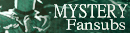
- تاريخ التسجيل
- Feb 2012
- المـشـــاركــات
- 408
- الــــدولــــــــة
- فلسطين
- الــجـــــنــــــس
- ذكر
الـتـــقـــــيـيــم:










 رد: الإنتاج بالإنكودر x264 مباشرة - استخدام الـ CLI في الفانسب
رد: الإنتاج بالإنكودر x264 مباشرة - استخدام الـ CLI في الفانسب
تسلم سيد فيجيتا على مواضيعك الرائعة.gif)
تستاهل كل خير
وأنا أرى أن الأمور التي قدتبدو بسيطة
عند البعض تبدو صعبة عند الغير أو على أقل تقدير غير معروفة
فعلينا أن نتعاون في البدأ بأساسيات وصولا إلى الى إحتراف
وهذا والحمد لله ما أجده في موضوعاتك التي إطلعت عليها
تحياتي
-
21-6-2012 03:54 PM #15


- تاريخ التسجيل
- Oct 2010
- المـشـــاركــات
- 1,281
- الــــدولــــــــة
- لا يوجد
- الــجـــــنــــــس
- ذكر
الـتـــقـــــيـيــم:











 رد: الإنتاج بالإنكودر x264 مباشرة - استخدام الـ CLI في الفانسب
يمكنكم تحميل أداة Split_audio.pl من هذه الصفحة: http://mod16.org/hurfdurf/?p=33
رد: الإنتاج بالإنكودر x264 مباشرة - استخدام الـ CLI في الفانسب
يمكنكم تحميل أداة Split_audio.pl من هذه الصفحة: http://mod16.org/hurfdurf/?p=33
-
24-6-2012 05:14 AM #16


- تاريخ التسجيل
- May 2011
- المـشـــاركــات
- 440
- الــــدولــــــــة
- السعودية
- الــجـــــنــــــس
- ذكر
الـتـــقـــــيـيــم:










 رد: الإنتاج بالإنكودر x264 مباشرة - استخدام الـ CLI في الفانسب
... ّ شكرًا يا حبيبي
رد: الإنتاج بالإنكودر x264 مباشرة - استخدام الـ CLI في الفانسب
... ّ شكرًا يا حبيبي
-
13-7-2012 02:55 PM #17


- تاريخ التسجيل
- Dec 2008
- المـشـــاركــات
- 14
- الــــدولــــــــة
- السعودية
- الــجـــــنــــــس
- ذكر
الـتـــقـــــيـيــم:
 رد: الإنتاج بالإنكودر x264 مباشرة - استخدام الـ CLI في الفانسب
عندي مشكلة لما أنتج 10-بت
رد: الإنتاج بالإنكودر x264 مباشرة - استخدام الـ CLI في الفانسب
عندي مشكلة لما أنتج 10-بت
وهي ظهور خطوط أفقية تقريبا مثل هذي الصورة بس بدون ما تكون متداخلة
يعني بس تصير خطوط أفقية, مع العلم أن هذه المشكلة لا تظهر إلا إذا أنتجت 10 بت

-
14-7-2012 12:59 AM #18
-
14-7-2012 01:38 AM #19


- تاريخ التسجيل
- Dec 2008
- المـشـــاركــات
- 14
- الــــدولــــــــة
- السعودية
- الــجـــــنــــــس
- ذكر
الـتـــقـــــيـيــم:
 رد: الإنتاج بالإنكودر x264 مباشرة - استخدام الـ CLI في الفانسب
لا المشكلة غير موجودة أساسا قبل الإنتاج .. ( لو أنتج ب 8-بت لما ظهرت هذي المشكلة )
رد: الإنتاج بالإنكودر x264 مباشرة - استخدام الـ CLI في الفانسب
لا المشكلة غير موجودة أساسا قبل الإنتاج .. ( لو أنتج ب 8-بت لما ظهرت هذي المشكلة )
لكنها تظهر بعد الإنتاج ب 10-بت وليس قبله
والصورة ليست متداخلة بل يوجد خطوط أفقية فقط ( يعني بدون ما يصير فيه أكثر من يد أو وجه مثل الصورة السابقة )
أنا وضعت هذه الصورة لأبين فقط ما أقصد بالخطوط الأفقية ( يعني الصورة التي وضعتها ليست هي المشكلة نفسها )
-
14-7-2012 02:52 AM #20



- تاريخ التسجيل
- Aug 2008
- المـشـــاركــات
- 1,773
- الــــدولــــــــة
- أمريكا
- الــجـــــنــــــس
- ذكر
الـتـــقـــــيـيــم:










 رد: الإنتاج بالإنكودر x264 مباشرة - استخدام الـ CLI في الفانسب
جزاك الله خيراً
رد: الإنتاج بالإنكودر x264 مباشرة - استخدام الـ CLI في الفانسب
جزاك الله خيراً لقد نجحت في إنتاج أول تجربة.. ولكن لدي سؤال، كيف أقوم بتحديد الحجم؟
لقد نجحت في إنتاج أول تجربة.. ولكن لدي سؤال، كيف أقوم بتحديد الحجم؟
قد تضنه من الغباء تحديد الحجم أو ما إلى ذلك.. ولكن تحديد الحجم عندي أمر مقدس ^^"، فهل هناك طريقة ما؟
Loading...







 رد مع اقتباس
رد مع اقتباس

![~[ وسام مشارِك متميز ]~ ~[ وسام مشارِك متميز ]~](http://www.msoms-anime.net/modsimages/S-boy.gif)
























المفضلات